硬盘坏道修复-THDD使用-实用
如何修复电脑硬盘坏道
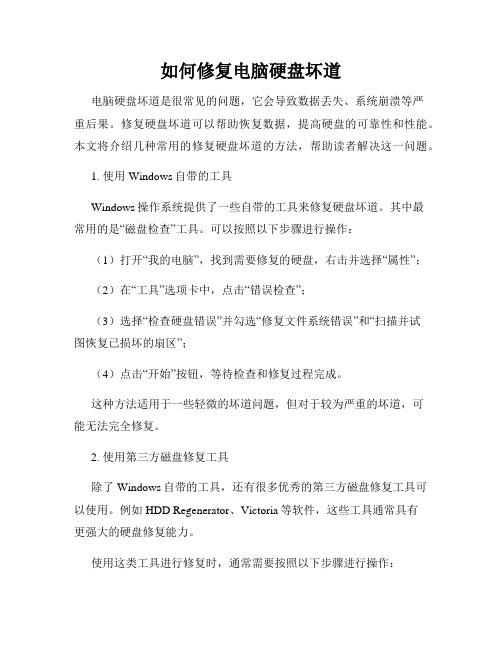
如何修复电脑硬盘坏道电脑硬盘坏道是很常见的问题,它会导致数据丢失、系统崩溃等严重后果。
修复硬盘坏道可以帮助恢复数据,提高硬盘的可靠性和性能。
本文将介绍几种常用的修复硬盘坏道的方法,帮助读者解决这一问题。
1. 使用Windows自带的工具Windows操作系统提供了一些自带的工具来修复硬盘坏道。
其中最常用的是“磁盘检查”工具。
可以按照以下步骤进行操作:(1)打开“我的电脑”,找到需要修复的硬盘,右击并选择“属性”;(2)在“工具”选项卡中,点击“错误检查”;(3)选择“检查硬盘错误”并勾选“修复文件系统错误”和“扫描并试图恢复已损坏的扇区”;(4)点击“开始”按钮,等待检查和修复过程完成。
这种方法适用于一些轻微的坏道问题,但对于较为严重的坏道,可能无法完全修复。
2. 使用第三方磁盘修复工具除了Windows自带的工具,还有很多优秀的第三方磁盘修复工具可以使用。
例如HDD Regenerator、Victoria等软件,这些工具通常具有更强大的硬盘修复能力。
使用这类工具进行修复时,通常需要按照以下步骤进行操作:(1)下载并安装选定的磁盘修复工具;(2)启动软件,选择需要修复的硬盘,进入修复模式;(3)按照软件的指引,进行修复操作。
这类软件通常会对硬盘进行全面的扫描和分析,并尝试挽救已损坏的数据和坏道。
然而,注意使用任何第三方工具前,务必备份重要数据,以防修复过程中出现意外情况导致数据丢失。
3. 寻求专业的硬盘修复服务如果以上方法都无法解决问题,或者用户不具备相应的技术能力,那么建议寻求专业的硬盘修复服务。
硬盘修复公司通常拥有先进的设备和专业的技术人员,能够更好地帮助修复硬盘坏道,并尽可能地恢复数据。
在选择硬盘修复服务提供商时,应注意选择信誉好、口碑良好的公司,同时要了解其修复流程和保密措施,确保数据安全和隐私。
总结修复电脑硬盘坏道是一项不容忽视的任务。
在进行修复之前,一定要备份重要数据,以免修复过程中造成不可恢复的损失。
硬盘坏道修复-THDD使用-实用
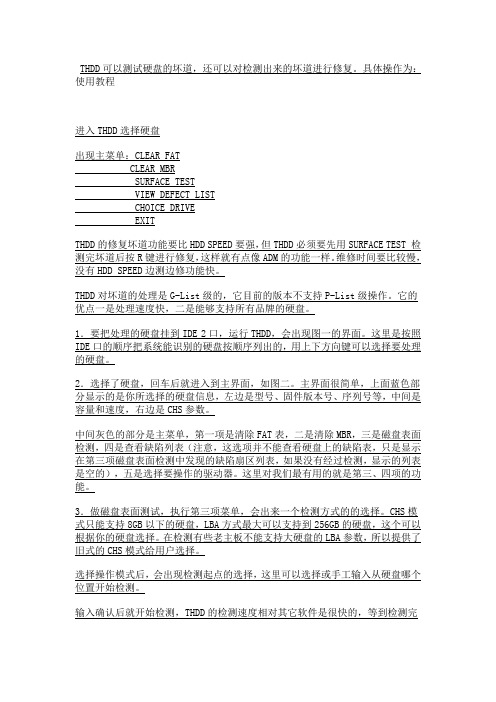
THDD可以测试硬盘的坏道,还可以对检测出来的坏道进行修复。
具体操作为:使用教程进入THDD选择硬盘出现主菜单:CLEAR FATCLEAR MBRSURFACE TESTVIEW DEFECT LISTCHOICE DRIVEEXITTHDD的修复坏道功能要比HDD SPEED要强,但THDD必须要先用SURFACE TEST 检测完坏道后按R键进行修复,这样就有点像ADM的功能一样。
维修时间要比较慢,没有HDD SPEED边测边修功能快。
THDD对坏道的处理是G-List级的,它目前的版本不支持P-List级操作。
它的优点一是处理速度快,二是能够支持所有品牌的硬盘。
1.要把处理的硬盘挂到IDE 2口,运行THDD,会出现图一的界面。
这里是按照IDE口的顺序把系统能识别的硬盘按顺序列出的,用上下方向键可以选择要处理的硬盘。
2.选择了硬盘,回车后就进入到主界面,如图二。
主界面很简单,上面蓝色部分显示的是你所选择的硬盘信息,左边是型号、固件版本号、序列号等,中间是容量和速度,右边是CHS参数。
中间灰色的部分是主菜单,第一项是清除FAT表,二是清除MBR,三是磁盘表面检测,四是查看缺陷列表(注意,这选项并不能查看硬盘上的缺陷表,只是显示在第三项磁盘表面检测中发现的缺陷扇区列表,如果没有经过检测,显示的列表是空的),五是选择要操作的驱动器。
这里对我们最有用的就是第三、四项的功能。
3.做磁盘表面测试,执行第三项菜单,会出来一个检测方式的的选择。
CHS模式只能支持8GB以下的硬盘,LBA方式最大可以支持到256GB的硬盘,这个可以根据你的硬盘选择。
在检测有些老主板不能支持大硬盘的LBA参数,所以提供了旧式的CHS模式给用户选择。
选择操作模式后,会出现检测起点的选择,这里可以选择或手工输入从硬盘哪个位置开始检测。
输入确认后就开始检测,THDD的检测速度相对其它软件是很快的,等到检测完成后,会自动返回主界面。
硬盘修复工具MHDD用法

MHDD使用方法图解(2)Mhdd工具说明:1、Mhdd是俄罗斯Maysoft公司出品的专业硬盘工具软件,具有很多其他硬盘工具软件所无法比拟的强大功能,它分为免费版和收费的完整版,本文介绍的是免费版的详细用法。
这是一个G表级的软件,他将扫描到的坏道屏蔽到磁盘的G表中。
(小知识:每一个刚出厂的新硬盘都或多或少的存在坏道,只不过他们被厂家隐藏在P表和G表中,我们用一般的软件访问不到他。
G表,又称用户级列表,大约能存放几百个到一千左右的坏道;P表,又称工厂级列表,能存放4000左右的坏道或更多。
)由于它扫描硬盘的速度非常快,已成为许多人检测硬盘的首选软件。
2、此软件的特点:不依赖主板BIOS,支持热插拔。
Mhdd可以不依赖于主板BIOS直接访问IDE口,可以访问128G的超大容量硬盘(可访问的扇区范围从512到137438953472),即使你用的是286电脑,无需BIOS支持,也无需任何中断支持.热插拔的顺序要记清楚:插的时候,先插数据线,再插电源线。
拔的时候,先拔电源线,再拔数据线。
但我劝你不熟练最好不要热插拔,以免你不小心烧了硬盘赖我。
3、Mhdd最好在纯DOS环境下运行;但要注意尽量不要使用原装Intel品牌主板;4、不要在要检测的硬盘中运行Mhdd;5、Mhdd在运行时需要记录数据,因此不能在被写保护了的存储设备中运行(比如写保护的软盘、光盘等)软件运行:我们在DOS下运行Mhdd29:输入命令Mhdd29,按回车,出现主界面:Mhdd软件应用:主界面列出了Mhdd的所有命令,下面我们主要讲解Mhdd的几个常用命令:PORT;ID;SCAN; HPA; RHPA; NHPA; PWD ;UNLOCK ;DISPWD ;ERASE ;AERASE ;STOP首先输入命令PORT(热键是:SHIFT+F3),按回车。
这个命令的意思是扫描IDE口上的所有硬盘。
好了,现在看到有两个硬盘,一个是西数40G,一个是迈拓2G。
移动硬盘坏道修复教程
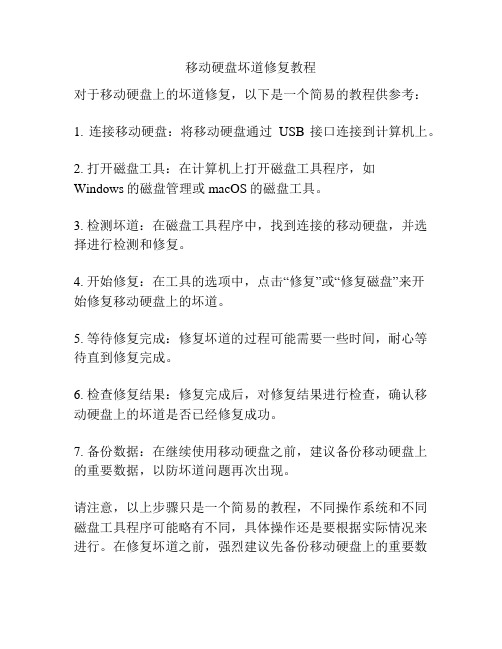
移动硬盘坏道修复教程
对于移动硬盘上的坏道修复,以下是一个简易的教程供参考:
1. 连接移动硬盘:将移动硬盘通过USB接口连接到计算机上。
2. 打开磁盘工具:在计算机上打开磁盘工具程序,如
Windows的磁盘管理或macOS的磁盘工具。
3. 检测坏道:在磁盘工具程序中,找到连接的移动硬盘,并选择进行检测和修复。
4. 开始修复:在工具的选项中,点击“修复”或“修复磁盘”来开
始修复移动硬盘上的坏道。
5. 等待修复完成:修复坏道的过程可能需要一些时间,耐心等待直到修复完成。
6. 检查修复结果:修复完成后,对修复结果进行检查,确认移动硬盘上的坏道是否已经修复成功。
7. 备份数据:在继续使用移动硬盘之前,建议备份移动硬盘上的重要数据,以防坏道问题再次出现。
请注意,以上步骤只是一个简易的教程,不同操作系统和不同磁盘工具程序可能略有不同,具体操作还是要根据实际情况来进行。
在修复坏道之前,强烈建议先备份移动硬盘上的重要数
据,以防修复过程中数据丢失。
如果移动硬盘上的坏道问题无法自行修复,建议将其送修给专业的数据恢复服务机构。
修理硬盘坏道

修理硬盘坏道对于逻辑坏道,我们可以修复,对于物理坏道,我们应采用隔离的办法,以最大程度减少损失,防止坏道进一步扩散为目标。
我见过有些人在报纸上吹说用某个特殊软件能修理物理坏道,最要命的是许多人对低格硬盘的迷信,实在是误人之语。
所谓低级格式化,指的是将空白的磁盘划分出柱面和磁道,然后再将磁道划分为若干个扇区,每个扇区又划分出标识部分ID、间隔区GAP和数据区DATA等。
低级格式化只能在DOS环境下完成,而且只能针对—块硬盘而不能支持单独的某一个分区。
有些坏磁道和坏扇区能够通过低级格式化来修复,但对于真正的硬盘磁盘表面物理划伤则无法进行修复,这只有通过各种办法标出坏扇区的位置,以便让操作系统不去使用,以防止扩大坏道进而延长硬盘使用。
特别想强调,低级格式化是一种损耗性操作,对硬盘的寿命有一定的负面影响,所以,如无必要,用户们尽量不要低级格式化硬盘。
对于逻辑坏道,一般情况下我们用操作系统自带的工具和一些专门的硬盘检查工具就能发现并修复。
如:Windows自带的Scandisk磁盘扫描程序就是发现硬盘逻辑坏道最常用的工具,而我们常见的Format命令不能对任何硬盘坏道起到修补作用,这点大家要明白。
我们可在Windows系统环境下,在“我的电脑”中选中要处理的硬盘盘符,选择其“属性”,在出现的“工具”按钮中选择“查错状态”,再在“扫描类型”中选“全面检查”,并将“自动修复错误”打上“勾”,然后“开始”即可。
如果系统在启动时不进行磁盘扫描或已不能进入Windows系统,我们也可用软盘或光盘启动盘启动电脑后,在相应的盘符下,如“A:”下运行Scandisk *:(注:*为要扫描的硬盘盘符),回车后来对相应需要扫描修复的硬盘分区进行修理。
但是,如果是硬盘物理坏道,那么千万千万记住不要试图用这些方法来修复,相反用各种工具反复扫描,就是对硬盘的物理坏区强制进行多次读写,必然会使坏道变多,进而扩散,正确的方法是用下面的方法果断地把已有坏道的地方隔离开。
硬盘修复工具MHDD使用说明
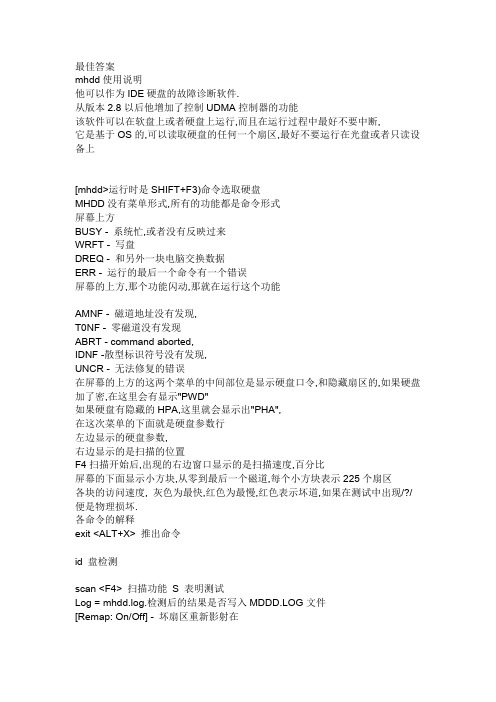
最佳答案mhdd使用说明他可以作为IDE硬盘的故障诊断软件.从版本2.8以后他增加了控制UDMA控制器的功能该软件可以在软盘上或者硬盘上运行,而且在运行过程中最好不要中断,它是基于OS的,可以读取硬盘的任何一个扇区,最好不要运行在光盘或者只读设备上[mhdd>运行时是SHIFT+F3)命令选取硬盘MHDD没有菜单形式,所有的功能都是命令形式屏幕上方BUSY - 系统忙,或者没有反映过来WRFT - 写盘DREQ - 和另外一块电脑交换数据ERR - 运行的最后一个命令有一个错误屏幕的上方,那个功能闪动,那就在运行这个功能AMNF - 磁道地址没有发现,T0NF - 零磁道没有发现ABRT - command aborted,IDNF -散型标识符号没有发现,UNCR - 无法修复的错误在屏幕的上方的这两个菜单的中间部位是显示硬盘口令,和隐藏扇区的,如果硬盘加了密,在这里会有显示"PWD"如果硬盘有隐藏的HPA,这里就会显示出"PHA",在这次菜单的下面就是硬盘参数行左边显示的硬盘参数,右边显示的是扫描的位置F4扫描开始后,出现的右边窗口显示的是扫描速度,百分比屏幕的下面显示小方块,从零到最后一个磁道,每个小方块表示225个扇区各块的访问速度, 灰色为最快,红色为最慢,红色表示坏道,如果在测试中出现/?/便是物理损坏.各命令的解释exit <ALT+X> 推出命令id 盘检测scan <F4> 扫描功能S 表明测试Log = mhdd.log.检测后的结果是否写入MDDD.LOG文件[Remap: On/Off] - 坏扇区重新影射在版本2.8时候,扫描坏道就会出现“R”表示该磁道已经不是很稳定,或者已经损坏,。
将Erase WAITS打开对对IBM硬盘上的坏块检测很方便的。
该命令是破坏数据的,所以小心使用。
aerase 高级擦除,速度很慢hpa (更改大小,当然,要硬盘支持这种技术,1999年以后的硬盘都支持)rhpa 恢复原盘的大小cls 清屏pwd 设置密码unlock 解锁dispwd 去掉密码,前提是要用unlock后,而且你还要知道密码rpm Rotate-per-minute测试ff 把镜像文件复制到磁盘上nhpa 显示全部的硬盘空间aam 降低硬盘的运行中的声音,磁盘性能也同时降低,P最大(性能最高),M最小(性能最低);tof 创建镜像文件init 磁盘复位fdisk 在磁盘上分区smart smartport <SHIFT+F3> 选择硬盘.stop <SHIFT+F4> 停止测试i <F2> 重新安排硬盘检测cx 可以检验昆腾CX和LCT系列硬盘5247芯片的稳定性erase 快速擦除ibme 显示IBM硬盘的tlists表fujlst 显示富士通硬盘的tlists表以下等命令的说明在正式版本的说明书中才有的,谁要是有的话,贴出来,在请高人翻译我个人估计是对西数,昆腾,富士通等硬盘的操作WDWRWDFMTOLDWDWCPWDFMTWDFMTSAWDMWDWMWDRCPQUQURMQUWMQUMAPQURCPQUWCPQUSPINUPQUSPINDOWNQURESTARTQUCRCQUWCPRAMQUDEFLQUSAFMTQUERDEFLFUJRMFUJWMFUJAFMTFUJFMTFUJRFFUJWF经过比较,HP与hddreg差不多,对非物理坏道有一点修复作用,对有绿块、红块的扇区没用,对真正物理坏道没用。
如何用MHDD修复硬盘坏道
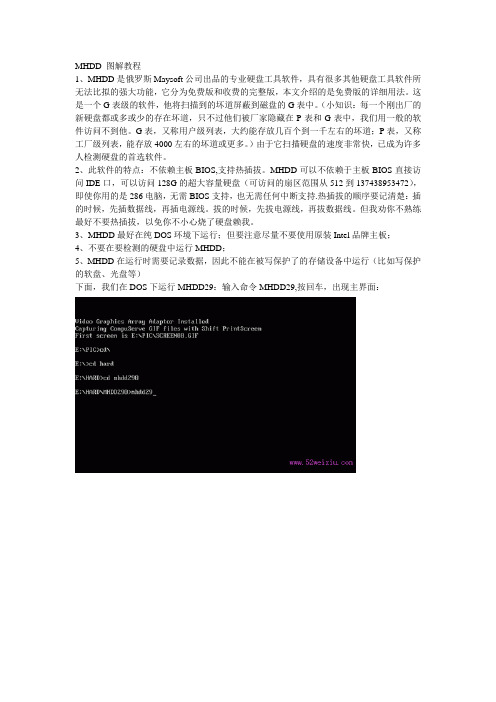
MHDD 图解教程1、MHDD是俄罗斯Maysoft公司出品的专业硬盘工具软件,具有很多其他硬盘工具软件所无法比拟的强大功能,它分为免费版和收费的完整版,本文介绍的是免费版的详细用法。
这是一个G表级的软件,他将扫描到的坏道屏蔽到磁盘的G表中。
(小知识:每一个刚出厂的新硬盘都或多或少的存在坏道,只不过他们被厂家隐藏在P表和G表中,我们用一般的软件访问不到他。
G表,又称用户级列表,大约能存放几百个到一千左右的坏道;P表,又称工厂级列表,能存放4000左右的坏道或更多。
)由于它扫描硬盘的速度非常快,已成为许多人检测硬盘的首选软件。
2、此软件的特点:不依赖主板BIOS,支持热插拔。
MHDD可以不依赖于主板BIOS直接访问IDE口,可以访问128G的超大容量硬盘(可访问的扇区范围从512到137438953472),即使你用的是286电脑,无需BIOS支持,也无需任何中断支持.热插拔的顺序要记清楚:插的时候,先插数据线,再插电源线。
拔的时候,先拔电源线,再拔数据线。
但我劝你不熟练最好不要热插拔,以免你不小心烧了硬盘赖我。
3、MHDD最好在纯DOS环境下运行;但要注意尽量不要使用原装Intel品牌主板;4、不要在要检测的硬盘中运行MHDD;5、MHDD在运行时需要记录数据,因此不能在被写保护了的存储设备中运行(比如写保护的软盘、光盘等)下面,我们在DOS下运行MHDD29:输入命令MHDD29,按回车,出现主界面:主界面列出了MHDD的所有命令,下面我们主要讲解MHDD的几个常用命令:PORT;ID ;SCAN;HPA;RHPA;NHPA;PWD ;UNLOCK ;DISPWD ;ERASE ;AERASE ;STOP。
首先输入命令PORT(热键是:SHIFT+F3),按回车。
这个命令的意思是扫描IDE口上的所有硬盘。
好了,现在看到有两个硬盘,一个是西数40G,一个是迈拓2G。
(说明:1、2是接在IDE1口上的主从硬盘,3、4是接在IDE2口上的主从硬盘,5是接在PC3000卡上的。
SATA硬盘检测修复及MHDD的一些使用详解

SATA硬盘检测修复及MHDD的一些使用详解关于PA TA硬盘的测试和修复工具,可能很多人会选择效率源软件,因为它易用,直观,检测出硬盘有坏道的时候,能显示出坏道的位置,并能进行修复。
但是如果是SATA硬盘,由于在启动效率源工具的过程中无法加载SATA驱动,无法进入到软件界面,或者进入到软件界面的时候,选择硬盘全面检测提示无法找到硬盘。
在网络上搜索一番后,终于找到一款不错的硬盘检测修复工具,大名为MHDD,是由俄罗斯的“司机”们开发的,它的功能不是很强大,而是非常的强大,而且有免费版的(此工具光盘版可从VERYCD上下载,在深山红叶windows PE系统工具盘有包含此工具)。
比起一般的硬盘表面扫描,MHDD 有非常快的扫描速度,一块80G的硬盘只要几十分钟就可以扫描完成,支持PATA、SATE、SCSI接口的硬盘,可以深入硬盘修复坏道、磁性逆转、假死回复、调整转速等功能。
MHDD的工作原理上网查了一下,是先扫描硬盘后,会顺便列出每个磁簇的读写速度,接着再去修复这些读写速度太慢的磁簇,除了修复坏道的功能外,MHDD还能调整硬盘的转速,控制噪音,也可以手动标记坏道,将损坏严重的硬盘区域隐藏起来,避免以后使用。
此外,MHDD还能够对硬盘进行低级清除的操作,让想要卖掉硬盘的你不必担心硬盘中的数据被其他人盗用。
功能就不再说了,反正一句话,MHDD 它太有才了,现将它的使用方法整理出来。
一、MHDD工具的简单应用MHDD有两种修复模式,用光盘或软盘启动工具成功以后,按shift+F3选择要修复的硬盘,按相应硬盘对应的数字键后,然后按F4,出来一个对话框,第一项选择维修模式,简单的说就是一般维修模式和高级维修模式,如果坏道少,先用一般模式扫一遍,再用高级模式扫一遍。
其它所有选成ON的选项都选成ON,除了倒数第2项外。
如果坏道比较多,先用一般模式多扫几遍,再用高级模式扫一遍,这样修复成功率会比较高。
在坏道特别多的情况下,不要直接用高级模式进行扫描,会导致MHDD不认的,就是说直接用高级模式的话,一次好不了,再用MHDD的话,就认不到了。
THDD

• 待将检测起点参数调至符合要求后, 按下【Enter】键即可进入硬盘检 测界面。检测硬盘的进度将以方块 的形式显示在界面的中间区域,而 界面下方则显示了当前检测的字节 数、检测的速度、LBA值以及出现 的错误数。
• 在检测的过程中按下【Esc】键可 以随时退出检测界面进入如下图所 示的界面,然后按下【→】键选择 【ABORT TESTING】选项,接着按 下【Enter】键即可返回THDD软件 的主菜单界面
按下【Enter】键
进入【START POSITION】界面
• 在此界面中可以选择检测的起点位置。如 要检测整个硬盘,则选择【0】选项。在此 界面中还包含【25%】、【50%】、 【75%】以及【MANUAL SET】(手动设置) 选项。如果界面中显示的检测起点都不符 合实际要求,则可选择【MANUAL SET】 选项。
按下【Enter】键即可进入其设置界面
• 界面右侧的【HELP】提示框中会出 现操作提示,按下【↑】键可以在 起点的基础上增加20MB, 按下 【→】键可以在起点的基础上减少 20MB,按下【→】键可以在起点的 基础上增加256KB,按下【←】键 可以在起点的基础上减少256KB。 可以按方向键调节起点的位置。
在主菜单界面中选择【SURFACE TEST】(检测 磁盘表面)菜单项,然后按下【En】(选择模式)界面, 在此界面中可以选择检测模式。
• 可供选择的模式有两种,分别是CHS模式 和LBA模式,CHS模式只支持8GB以下的 硬盘,而LBA模式最大可支持256GB的硬 盘。通常选择LBA模式,即选择【LBAMAX SIZE 256Gb
•完成了磁盘表面的扫描后, 在主菜单界面中选择 【VIEW DEFECT LIST】菜 单项,然后按下【Enter】 键即可进入检测到的硬盘 缺陷列表界面。
MHDD修复硬盘坏道教程
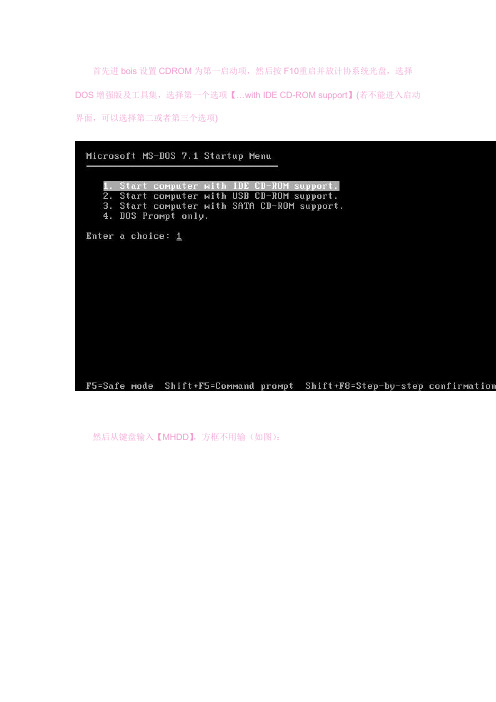
首先进bois设置CDROM为第一启动项,然后按F10重启并放计协系统光盘,选择DOS增强版及工具集,选择第一个选项【…with IDE CD-ROM support】(若不能进入启动界面,可以选择第二或者第三个选项)然后从键盘输入【MHDD】,方框不用输(如图):然后回车进入MHDD主界面选择你的硬盘Hard Drive(若没有这个界面可以打输入port)(如选择1,进入主菜单,按shift+F2并且输入ID按回车,若正常识别硬盘会显示硬盘相关信息(如图):输入scan会进入检测坏道与修复界面(并按空格或者回车更改如图设置检测修复硬盘)(如图):如果Remap这一项为on,可以不破坏数据修坏道,但不能和第七项同时为on,注意第七项打开会损坏硬盘数据!修复效果要比REMAP更为理想尤其对IBM硬盘的坏道最为奏效!请谨慎!设置完毕直接按F4(或者按CTRL+ENTER)就开始扫描了并自动修复(如图):当在次弹出MHDD>时,并且上面显示英文修复成功时就大工告成!^-^简单吧~!补充说明:上图扫面界面右方块从上到下依次表示从正常到异常,读写速度由快到慢。
正常情况下,应该只出现第一个和第二个灰色方块;如果出现浅灰色方块(第三个方块),则代表该处读取耗时较多;如果出现绿色和褐色方块(第三个和第四个方块),则代表此处读取异常,但还未产生坏道;如果出现红色方块(第六个,即最后一个方块),则代表此处读取吃力,马上就要产生坏道;如果出现问号?,则表示此处读取错误,有严重物理坏道,无法修复。
有些读写速度奇慢的硬盘如果用MHDD的F4 SCAN扫描并把EraseWAITS打开就可以看到,要么均匀分布着很多W,要么就是遍布着很多五颜六色的方块,这说明这类硬盘之所以读写速度奇慢,就是因为大量的盘片扇区有瑕疵,造成读写速度奇慢MHDD扫描硬盘时色块的含义<3ms<10ms>500ms以上为访问用时,越小质量越好? TIME 超时略过x UNC 错误无法纠正! ABRT 命令非正常退出S IDNF (扇区)ID未找到A AMNF (扇区)地址掩码未找到O T0NF 0磁道未找到* BBK 逻辑块损坏。
硬盘修复利器THDD使用说明及坏道修复方法

硬盘修复利器THDD使用说明及坏道修复方法发布于 2010-07-26 06:11:18 | 3470 次阅读硬盘修复利器THDD使用说明及坏道修复方法简介:THDD是G-LIST级别的坏道修复软件,它目前的版本不支持P-LIST级操作,处理速度快;它没有MHDD/Dalas /HDD Scan等软件其它的功能,只能检测和修复坏道;共同点支持所有品牌硬盘;操作步骤:一:将需要检测/修复的硬盘接到计算机IDE2口,运行THDD程序;图一界面说明,此界面中显示了IDE接口,端口显示将按照硬盘系列顺序一一列出,选择需要检测硬盘端口使用上下方向键来完成选择;选择后回车将进入下一步;图一:进入程序,选择需要检测修复的硬盘图二:选择执行的功能(主菜单)二:选择硬盘后,状态栏显示了硬盘的型号/版本/SN/SMART状态等等信息;如下图;图三:状态栏信息MODEL:硬盘型号显示FIRMWARE:固件版本号显示SERIAL N:硬盘SN的显示SMART 5:SMART当前状态显示SIZE(MBytes):硬盘容量大小大小(MB)状态显示ROTATION SPEED:硬盘转速显示CYLINDER:柱面数显示HEAD:磁头数显示SECTOR:扇区数显示图四:程序的主菜单CLEAR FAT 清除FAT表CLEAR MBR清除MBRSURFACE TEST 磁盘表面检测 4VIEW DEFECT LIST 查看缺陷列表( +注意:选项菜单中并不能察看硬盘上的缺陷表,只能够显示在磁盘表面检测中发现的缺陷数列表,如果没有经过检测,列表中将没有显示;]CHOICE DRIVE选择操作驱动器;EXIT 退出三:硬盘表面的检测;1:执行SURFACE TEST选项菜单后,出现图五中显示,CHS模式只能检测8GB以下硬盘,LBA 模式可以支持超过8G以上硬盘的检测,此功能选项根据测试硬盘而定;在检测运行方式上,两种具备相同的功效;(图五:选择工作模式2:选择工作模式进入,出现图六显示;这里选择从开始数值,回车(确定)后,开始执行硬盘表面的扫描;图六:选择硬盘开始检测的位置中国硬盘基地网 3:检测完毕后,我们可以使用VIEW DEFECT LIST(查看缺陷列表)功能来查看检测结果;图七:察看硬盘坏道扫描结果列表结果这个时候可以按键盘“R”键,开始执行修复,THDD会自动把这些缺陷添加到硬盘的G-LIST表中;键盘中4:退出THDD,关闭计算机(硬盘的复位工作);注意:当硬盘断电重新启动;才可以准确地检测出我们之前的操作是否能够达到修复目的; 5:重新启动THDD进行检测,察看是否修复;。
硬盘坏道修复的方法
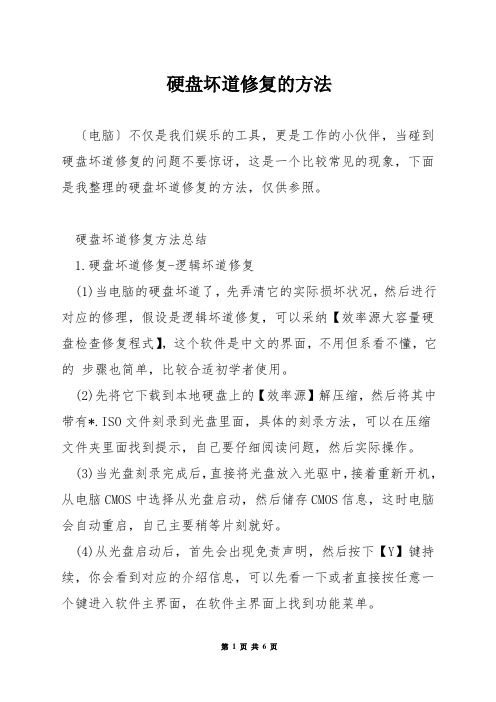
硬盘坏道修复的方法〔电脑〕不仅是我们娱乐的工具,更是工作的小伙伴,当碰到硬盘坏道修复的问题不要惊讶,这是一个比较常见的现象,下面是我整理的硬盘坏道修复的方法,仅供参照。
硬盘坏道修复方法总结1.硬盘坏道修复-逻辑坏道修复(1)当电脑的硬盘坏道了,先弄清它的实际损坏状况,然后进行对应的修理,假设是逻辑坏道修复,可以采纳【效率源大容量硬盘检查修复程式】,这个软件是中文的界面,不用但系看不懂,它的步骤也简单,比较合适初学者使用。
(2)先将它下载到本地硬盘上的【效率源】解压缩,然后将其中带有*.ISO文件刻录到光盘里面,具体的刻录方法,可以在压缩文件夹里面找到提示,自己要仔细阅读问题,然后实际操作。
(3)当光盘刻录完成后,直接将光盘放入光驱中,接着重新开机,从电脑CMOS中选择从光盘启动,然后储存CMOS信息,这时电脑会自动重启,自己主要稍等片刻就好。
(4)从光盘启动后,首先会出现免责声明,然后按下【Y】键持续,你会看到对应的介绍信息,可以先看一下或者直接按任意一个键进入软件主界面,在软件主界面上找到功能菜单。
(5)可以进行硬盘全面检测,先选择它并回车,随后会打开检测窗口,程序也会自动进行IDE1接口上的硬盘进行检测,屏幕会有实时检测进度,窗口右侧会显示检查到的坏磁道信息。
给它一定的时间,仔细检查损坏的状况和问题,等让检查完后就知道结构,假设自己性停止,可以按F7暂停,按ESC终止检查。
(6)硬盘坏道列表检查在硬盘坏道列表中,有手动修复和自动修复两种方式,自己可以随意选择一种,先选择【硬盘坏道列表】项,打开的窗口中可以看到用横,纵坐标标,找到硬盘坏道的位置。
横坐标表示柱面置,纵坐标表示硬盘的百分比位置,如果对应的数字0是白色,可以看出硬盘没有坏道,如果是红色,有损坏的状况。
(7)坏道智能修复当分析完坏道列表信息后,直接选择【坏道智能修复】进入后,接着点击【修复功能】,通过左右光标控制键,可以选择【手动修复】。
硬盘专业检测维修软件MHDD使用方法详解
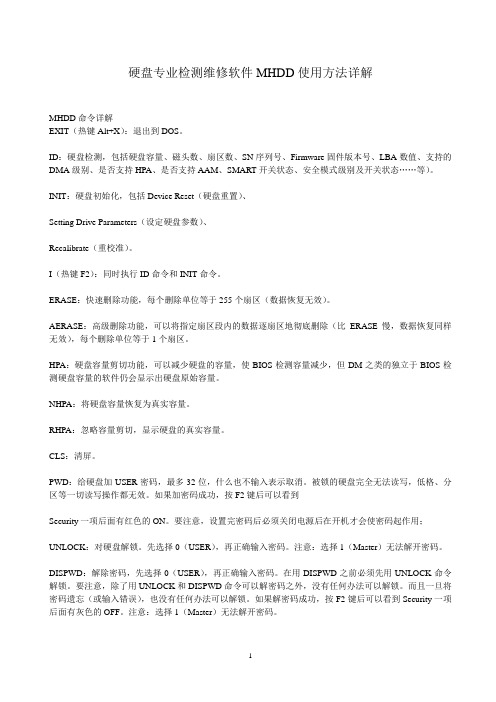
硬盘专业检测维修软件MHDD使用方法详解MHDD命令详解EXIT(热键Alt+X):退出到DOS。
ID:硬盘检测,包括硬盘容量、磁头数、扇区数、SN序列号、Firmware固件版本号、LBA数值、支持的DMA级别、是否支持HPA、是否支持AAM、SMART开关状态、安全模式级别及开关状态……等)。
INIT:硬盘初始化,包括Device Reset(硬盘重置)、Setting Drive Parameters(设定硬盘参数)、Recalibrate(重校准)。
I(热键F2):同时执行ID命令和INIT命令。
ERASE:快速删除功能,每个删除单位等于255个扇区(数据恢复无效)。
AERASE:高级删除功能,可以将指定扇区段内的数据逐扇区地彻底删除(比ERASE慢,数据恢复同样无效),每个删除单位等于1个扇区。
HPA:硬盘容量剪切功能,可以减少硬盘的容量,使BIOS检测容量减少,但DM之类的独立于BIOS检测硬盘容量的软件仍会显示出硬盘原始容量。
NHPA:将硬盘容量恢复为真实容量。
RHPA:忽略容量剪切,显示硬盘的真实容量。
CLS:清屏。
PWD:给硬盘加USER密码,最多32位,什么也不输入表示取消。
被锁的硬盘完全无法读写,低格、分区等一切读写操作都无效。
如果加密码成功,按F2键后可以看到Security一项后面有红色的ON。
要注意,设置完密码后必须关闭电源后在开机才会使密码起作用;UNLOCK:对硬盘解锁。
先选择0(USER),再正确输入密码。
注意:选择1(Master)无法解开密码。
DISPWD:解除密码,先选择0(USER),再正确输入密码。
在用DISPWD之前必须先用UNLOCK命令解锁。
要注意,除了用UNLOCK和DISPWD命令可以解密码之外,没有任何办法可以解锁。
而且一旦将密码遗忘(或输入错误),也没有任何办法可以解锁。
如果解密码成功,按F2键后可以看到Security一项后面有灰色的OFF。
硬盘坏道检测和修复(HDDL、MHDD、THDD)图文教程

硬盘坏道检测和修复(HDDL、MHDD、THDD)图文教程硬盘出现了坏道,我们都希望能修好再用,可以省一笔银子,很多网友希望自己能够维修,免得被JS宰一刀,JS有PC3000、HRT等专业工具,似乎什么都能修,可实际下来的结果往往不是那样,可我们自己修更不理想,为什么呢?这是因为我们没有搞清楚到底什么样的坏道才有可能用软件修好,什么样的没得修,什么样的一定要专业的工具才能修,下面我们来谈谈坏道维修的有关问题。
首先什么样的硬盘坏道有得修呢?我们看看下面的几个例子:这是一个6Y080L0的80G硬盘,从图中可以看出是一个磁头损坏导致的坏道,这种情况在业余条件下是没办法修的,可能有些JS有办法砍掉一个磁头,把它变成40G的,如果遇上这种情况,你可以找JS试试,不过修好后还敢不敢用就不好说了。
这是一个WD200EB的20G硬盘,从图中可以看出是固件损坏导致的满盘坏道,也有固件损坏但只有少数S的,这种情况用普通的软件是没法修的,只能用PC3000、HRT等修好损坏了的固件部分才能看出还有没有坏道。
还有一种情况就是用MHDD测试时开始可能全盘都没有坏道或者刚开始测试没有坏道,可随着硬盘工作的时间越来越长,坏道开始出现并不断增多,坏道位置并没有规律,这是由于硬盘的硬件部分有不稳定的地方导致的,这种情况在硬件问题没有解决前是不能维修坏道的,这在FUJITSU的3.5寸盘上很容易发生;另一种情况是由于工厂生产原因或使用长了时间或使用过程中摔过等导致磁头定位不准而出现坏道,这种盘是完全没有修理的必要的,就是将坏道修好了,它运行的稳定性和可靠性是值得怀疑的。
我们建议维修坏道前对硬盘用MHDD的ERASE命令进行一次擦写,这样有利于去掉逻辑的坏道,同时也看看硬盘是否稳定,有人说低格会使硬盘的坏道增加,这是没依据的,因为低格不过是一个往硬盘写数据的过程,除非硬盘有不稳定的因数存在,它是不会导致坏道增加的;然后再用MHDD的F4进行测试,只有在测试过程中坏道较少(我最多用普通的软件将900多个坏道加入了G-list)并且不随硬盘工作的时间延长而增加或改变位置的坏道才有维修的可能。
THDD使用说明

的固件部分才能看出还有没有坏道。
还 有一种情况就是用MHDD测试时开始可能全盘都没有坏道或者刚开始测试没有坏道,可随着硬盘工作的时间越来越长,坏道开始出现并不断增多,坏道位置并没有 规律,这是由于硬盘的硬件部分有不稳定的地方导致的,这种情况在硬件问题没有解决前是不能维修坏道的,这在FUJITSU的3.5寸盘上很容易发生;另一 种情况是由于工厂生产原因或使用长了时间或使用过程中摔过等导致磁头定位不准而出现坏道,这种盘是完全没有修理的必要的,就是将坏道修好了,它运行的稳定 性和可靠性是值得怀疑的。
4,B—0 BAD SECTORS FOND 发现的坏区
R---0 BAD SECTORS RECOVERED 已修复的坏区
如上下数值一致,说明已修好
硬盘修复
PC3000、HRT等专业工具,似乎什么都能修 , 有的情况在业余条件下是没办法修的,可能有些JS有办法砍掉一个磁头
例如;你在win2000下總是開機開到windows畫面底下~~就一直進不去~~那就是 HDD有壞軌~導致win2k無法進入~~用HDDREG~之後~~便可以正常進入win2k~~但是壞軌還是存在~只是可以讓你read過去
重要提示--HDDR直接工作于硬件底层,不会影响硬盘的逻辑结构。即使您的硬盘已经得到修复,文件系统可能仍会保持着早先所标记的坏道信息,如果您想清除这些早先的坏道信息,可以用PQ(分区魔术师)之类的软件对硬盘重新分区
另外,有HDD Regenerator V1.51 光盘引导版本,可以用来启动电脑,并直接开始修复工作,与操作系统无关。当然,一般我们都在主机上只挂要修复的硬盘,也无所谓操作系统了。
MHDD硬盘修复软件的使用方法

MHDD硬盘修复软件的使用方法MHDD硬盘修复软件简介:1、MHDD是俄罗斯Maysoft公司出品的快速有效地诊断修复IDE硬盘坏道专业软件,增加了UDMA 控制器的功能,具有其他硬盘修复工具软件所无法比拟的强大功能,它分为免费版和收费的完整版;2、MHDD无论以CHS还是以LBA模式,无需BIOS 支持,也无需任何中断支持,都可以访问到128G超大容量的硬盘可访问的扇区范围从512到,即使是286电脑,但要注意不要使用原装Intel品牌主板;3、MHDD最好在纯DOS环境下运行;4、MHDD可以在软盘上或者硬盘上运行,但不要在您要检测及修复的硬盘上运行;5、MHDD运行时需要记录数据,不能在被写保护的存储设备中运行如写保护的软盘、光盘等;6、MHDD运行时没有“菜单”形式可供选择的,所有信息都通过指令输入;MHDD的界面:屏幕第一行的左边是状态寄存器,以闪动形式显示当前硬盘的状态,有ERR上一步的操作结果有错误、INDX写入G-list表、CORR纠正、DREQ硬盘与PC交换数据、DRSC硬盘初检通过、WRFT写盘失败、DRDY找到硬盘、BUSY系统忙;右半部分为错误寄存器,显示错误类型,有AMNF地址标志错误、TONF零磁道没找到、ABRT指令被中止、IDNF扇区ID没找到、UNCR校验错误,又称ECC错误、BBK 坏块标记错误;在BUSY与AMNF之间的空白地方,显示PWD,硬盘被加了密码;显示HPA,硬盘用“HPA”功能修改过容量;第二行是硬盘参数,左边显示当前硬盘的磁头、柱面、扇区和总扇区数,右边显示当前总扇区和磁头的位置; MHDD 再往下的虚框内列出MHDD的所有可用命令,与按F1显示所有可用命令;使用SCAN命令开始磁盘表面检测时,右边有一个窗口,显示如下信息:第一行和第二行是当前磁盘表面检测的工作速度AVG…kb/s、ACT…kb/s;第三~八行列出6种色块等级,从上到下依次是深灰色<5ms、灰色<15ms、浅灰色<50ms、绿色<150ms、褐色<500ms、红色>500ms表示从正常到异常,读写速度由快到慢;第九~十五行分别列出检测的错误类型:=TIME、×=UNC、=ABRT、S=IDNF、AAMNF、0=TONF、=BBK;正常情况下,应该只出现第一个和第二个方块;第三个方块则代表该处读取耗时较多;第四个和第五个方块则代表此处读取异常,但还未产生坏道;第六个则代表此处读取吃力,马上就要产生坏道;出现少量问号、W及×,则表示读取错误,有严重物理坏道,无法修复;注1:有些读写速度奇慢的硬盘如果用MHDD的F4 SCAN扫描并把Erase WAITS打开可看到,均匀分布着很多W,或遍布着很多五颜六色的方块,这说明硬盘盘片扇区有大量的瑕疵,造成读写每个扇区都会耗费较长的时间,导致了整个硬盘读写速度奇慢;注2:2~3G以下老型号硬盘由于性能较低、速度较慢,因此在F4 SCAN检测时很少出现第一个方块,而出现第二和第三个方块,甚至会出现第四个方块绿色方块,这种情况是由于老硬盘读写速度慢引起的,并不说明那些扇区读写异常;最后会显示出两个百分数值,第一个百分值显示当前测试完成的百分比,而第二个百分值显示磁头从0 柱面到最后一个柱面剩余的百分比;屏幕右下角蓝色方框内是计时器,Start表示开始扫描的时间,Time表示已消耗的时间,End表示预计结束的时间,结束后会再显示Time Count,表示总共耗费了多长的时间;MHDD的使用MHDD的SCAN命令用于磁盘表面介质扫描与修复;它并不是通过主板的BIOS来控制硬盘,而是直接读取硬盘的所有物理扇区;MHDD在扫描修复过程是将从硬盘保留的容量中拿出同等容量的扇区来取代新发现的坏扇区,并将坏扇区的物理地址写入G-list表;所以硬盘总容量不会减少;这种修复方式是基于硬件底层的方法;运行MHDD后,MHDD首先检测系统中的所有硬盘,显示各IDE口连接的硬盘型号;按相应的数字即可选择相应口的硬盘,选取后,在主界面中显示当前硬盘的型号、串号、固件版本、支持的数据传输模式等参数运行其它命令同样如此,进入命令行状态“MHDD >”;硬盘在扫描前,必须进行扫描参数设定;按“F1”键显示虚框内列出MHDD的所有可用命令,按“F2”键是硬盘设定,按“F4”键是参数设定界面,默认全是OFF,即只扫描不修理,速度较快;主要的选项有扫描寻址模式LBA或CHS,起始及结束的柱面或扇区、超时时限、清零时限及是否重复扫描/修复;为了达到修复效果,一般将参数Remap坏道重映射、Loop Test/Repair重复扫描/修复,直到你叫停及Erase WAITs等选项设为ON;设置完成后按“F4”键就可开始磁盘扫描;对IBM硬盘将Erase WAITS打开扫描/修复有奇效注意先执行一般扫描即只把Loop Test/Repair选项设为ON多次,再执行高级扫描除Erase WAITs 选项外都设为ON,修复坏道的几率要大些; SCAN扫描命令Remap、Erase WAITs参数不可能同时设定为ON;表面测试扫描时,界面类似于微软SCANDISK程序扫描硬盘时的图示,显示的小方块在LBA模式下代表255个扇区,在CHS模式下代表63个扇区,扫描过程可随时按ESC键终止,还可以使用箭头键灵活地控制扫描的进程:↓快进2%;↑后退2%;←后退%;→快进%,可以对不稳定、坏道顽固的区段进行反复扫描和修复;对加密码的硬盘解锁:用HDLOCK命令把硬盘再锁一次,其后一定先用UNLOCK命令,再用DISPWD命令解锁,否则解不开;注:一旦密码遗忘或输入错误,没有任何办法可以解锁;MHDD命令详解AAM——自动调节硬盘的噪音;如果硬盘支持AUTOMATIC ACOUSTIC MANAGEMENT技术,按F2键后有AAM字样,表示支持噪音调节;键入AAM命令后,会显示出当前硬盘的噪音级别及听到硬盘的读写噪音,硬盘的噪音和性能是成正比的,噪音越大,性能越高,反之亦然,有127级0~126可供设置,按“+”号和“-”号可以调整硬盘的噪音值,按0/D键关闭AAM功能,按ENTER键表示调整结束,按M键将噪音调至最小性能最低,按P键将噪音调至最大性能最高,按L键获得噪音和性能的中间值对某些硬盘如果无效,而又不想让噪音级别为最大或最小,可以按L键取噪音中间值;AERASE——高级删除/清零处理,可以将指定扇区段内的数据逐扇区地彻底清零比ERASE慢,同样无效; BATCH热键F5——运行批处理;CLS——清屏;CX——对昆腾CX和LCT包括LA、LB、LC系列硬盘进行寻道测试,并检验飞利浦TDA5247芯片的稳定性,按ESC键停止;此命令也可用在其他硬盘上,它主要通过频繁随机寻道来提升硬盘电机驱动芯片的温度,从而测试硬盘在强负荷下的稳定性; DISPWD——取消硬盘驱动器的加锁密码;在解除密码之前,需要先使用UNLOCK命令先解开密码保护;先选择0USER,再正确输入密码,解密码成功,按F2键后可以看到Security一项后面有灰色的OFF;注意选择1Master无法解开密码;ERASE——擦除扇区每个擦除单位为255个扇区,擦除后数据无法恢复;EXIT热键Alt+X——退出到DOS; FDISK——快速地将硬盘用FAT32格式分为一个区其实只是写入了一个MBR主引导记录,并设为激活,还需用FORMAT完全格式化才能使用; FF——从映像文件最大2G恢复为扇区段; HPA——保留区域,减少硬盘容量;使BIOS检测容量减少,但DM之类独立于BIOS检测硬盘容量的软件仍会显示出硬盘原始容量;I热键F2——重设硬盘参数,且全部初始化;同时执行ID命令和INIT命令;ID——显示硬盘信息硬盘容量、磁头数、扇区数、SN 序列号、Firmware固件版本号、LBA数值、支持的DMA级别、是否支持HPA、是否支持AAM、SMART开关状态、安全模式级别及开关状态……等;INIT热键F3——初始化硬盘驱动器;包括Device Reset硬盘重置、Setting Drive Parameters设定硬盘参数、Recalibrate重校准; MAKEBAD——人为地在指定区域内制造连续坏道,但不写入G表;注意,由它生成的坏道很难修复; NHPA——还原硬盘的工厂容量原始容量; PCISCAN——保存PCI总线映像;PORT热键Shift+F3——选择各IDE口上硬盘驱动器;按相应的数字即可选择相应口的硬盘:1=IDE1口主,2=IDE1口从,3=IDE2口主,4=IDE2口从,之后该口会被记录在/CFG目录下的文件中,下次再进入MHDD后此口就成了默认口,编辑文件改变该值就可以改变MHDD默认的检测端口;如果运行MHDD 后,提示Disk Not Ready,说明当前硬盘没有接在MHDD默认口上,此时可以使用PORT命令重新选择硬盘或更改文件;PWD——设置密码对硬盘加锁,最多32位,什么也不输入表示取消;被锁的硬盘完全无法进行低格、分区等一切读写操作;如果加密码成功,按F2键后可以看到Security一项后面有红色的ON;注意,设置完密码后必须关闭电源后在开机才会使密码起作用;R热键F3——硬盘复位;比如使用了PWD加密码后,为了使密码马上生效,可以用此命令; RANDOMBAD——随机地在硬盘的各个地方生成坏道,按ESC键停止生成;注意,由它生成的坏道很难修复;RHPA——显示工厂设定的HPA 即显示硬盘的原始容量;RPM——检测硬盘主轴电机的转速转/分钟,非常不准,每次测量数值都不同;RX——接受缓冲器数据;SCAN热键F4——盘面扫描,可以设定如下参数来修复坏扇区,其中:Scan inmode: CHS/LBA——以CHS或LBA模式扫描;CHS只对500M以下的老硬盘有效; Starting CYL:0 ——设定开始扫描的柱面,默认:0;Starting LBA:0 ——设定开始扫描的LBA值,默认:0;Log: On/Off——是否写入日志文件,默认:OFF; Remap: On/Off——重新映像,是否修复坏扇区将坏道写入缺陷列表G-LIST,默认:OFF;Ending CYL:×××——设定终止扫描的柱面,默认:最大;Ending LBA:×××——设定终止扫描的LBA值,默认:最大;Timeoutsec:30 ——设定超时值,从1到200,默认值为30;以上版本为60;Advanced Log——高级LBA日志,此项不支持; Standby after scan: On/Off——扫描结束后关闭硬盘马达,默认:OFF;但主机还是加电的属于无人职守功能;Loop test/repair: On/Off——循环检测和修复,默认:OFF;用于反复地修复顽固型坏道;Erase WAITs: On/Off——擦除数据等待,默认:OFF;主要用于擦除坏道,尤其对IBM硬盘的坏道最为奏效,注意被擦除的扇区数据要丢失,因为Erase WAITS的每个擦除单位是255个扇区;Erase WAITs的读取磁道时间的默认值为250毫秒,可在10到10000范围内设置;读取某扇区块时如果读取时间达到或超过该数值,就认为该磁道为坏道,将它擦除并存入G-LIST,X-LIST表中,要想修改默认时间,可以打开/CFG目录下的文件,修改相应项目即可更改Erase WAITs数值,一般情况下,不必更改此数值,否则会影响坏道的界定和修复效果;SMART热键F8——显示SMART参数,并可以对SMART进行各项相关操作;SMART ON或AAS/开启或允许/禁止属性自动保存、SMART OFF/关闭、SMART ATT/读属性、SMART Data/读数据、SMART TEST/对SMART进行检测;STOP热键Shift+F4——关闭硬盘马达,停止测试; TOF——为指定的扇区段建立映像文件最大2G; UNLOCK——解除锁住的硬盘驱动器;先选择0USER,再正确输入密码;注意:选择1Master无法解开密码;WAIT——等待硬盘就位;的命令:AKILLFUJ、KILLFUJ、FUCKFUJ——都是刻意破坏富士通硬盘的命令,一定谨慎使用,否则硬盘将被彻底损坏,无法修复;FUJ——富士通硬盘;FUJLST——查看富士通硬盘缺陷表P-LIST;缺陷表越大,在FUJLST目录下生成的文件越大,如果MHDD在软盘上运行的话,有可能造成空间不足; IBME——查看IBM硬盘缺陷表P-LIST;缺陷表越大,在IBMLST目录下生成的文件越大; QU——昆腾硬盘;WDRD读出数据、WDNR寄存器、WDWM写入存储器、WDFMTOLD、WDWCP、WDRCP相对校正、WDFMT、WDFMTSA、WDM——西部数据硬盘命令;Ver 以上的命令详解:版本激活码=pc code 2 + 1CONVERT——对分区格式进行转换; COPY——复制;ERCOPY——擦除无法复制的扇区; FASTERASE——快速擦除整个硬盘驱动器,将LBA 扇区清为零;SCREENSHOT热键F10——截取屏蔽范围; QUIT热键Alt+X——退出到DOS;HELP热键F1——在线帮助;SCSIINFO热键F9——有关SCSI硬盘驱动器信息; MAN——详细描述命令; SWITCHMBR——将MBR中最后两个字节55AA 标志与0000相互切换;RST热键F3——硬盘驱动器复位; FASTERASE——快速擦除整个硬盘驱动器,将LBA 扇区清为零;CLRMBR——逆向清除MBR,即将LBA 0扇区清为零;EID热键Shift+F2——增强显示硬盘驱动器信息; ATOF——建立多个扇区段映像文件; CONFIG——设定驱动器,查看现在的配置; SETCDSPEED——改变CD现在的速度; UNITSIZE——改变SCSI硬盘的容量; SCSIFORMAT——格式化SCSI硬盘的容量;1 MHDD使用图解教程硬盘工具软件,具有很多其他硬盘工具软件所无法比拟的强大功能,它分为免费版和收费的完整版,本文介绍的是免费版的详细用法;这是一个G表级的软件,他将扫描到的坏道屏蔽到磁盘的G表中;小知识:每一个刚出厂的新硬盘都或多或少的存在坏道,只不过他们被厂家隐藏在P表和G表中,我们用一般的软件访问不到他;G表,又称用户级列表,大约能存放几百个到一千左右的坏道;P表,又称工厂级列表,能存放4000左右的坏道或更多;由于它扫描硬盘的速度非常快,已成为许多人检测硬盘的首选软件;2、此软件的特点:不依赖主板BIOS,支持热插拔;MHDD可以不依赖于主板BIOS直接访问IDE口,可以访问128G的超大容量硬盘可访问的扇区范围从512到,即使你用的是286电脑,无需BIOS支持,也无需任何中断支持.热插拔的顺序要记清楚:插的时候,先插数据线,再插电源线;拔的时候,先拔电源线,再拔数据线;但我劝你不熟练最好不要热插拔,以免你不小心烧了硬盘赖我;3、MHDD最好在纯DOS环境下运行;但要注意尽量不要使用原装Intel品牌主板;4、不要在要检测的硬盘中运行MHDD;5、MHDD在运行时需要记录数据,因此不能在被写保护了的存储设备中运行比如写保护的软盘、光盘等下面,我们在DOS下运行MHDD29:输入命令MHDD29,按回车,出现主界面:主界面列出了MHDD的所有命令,下面我们主要讲解MHDD的几个常用命令:PORT;ID ;SCAN;HPA;RHPA;NHPA;PWD ;UNLOCK ;DISPWD ;ERASE ;AERASE ;STOP;首先,输入命令PORT热键是:SHIFT+F3,按回车;这个命令的意思是扫描IDE口上的所有硬盘好了,现在看到有两个硬盘,一个是西数40G,一个是迈拓2G;说明:1、2是接在IDE1口上的主从硬盘,3、4是接在IDE2口上的主从硬盘,5是接在PC3000卡上的;如果我们要修的硬盘接在PC3000上,就会在这里显示下面是让你选择要修哪个硬盘,输入3,回车输入命令ID以后直接按F2就行了回车:显示当前选择的硬盘的信息输入命令SCAN热键:F4,回车;这个命令的意思是扫描硬盘,出现下图:一共有十二行要修改的参数,我从上往下逐项说明:1选择扫描方式:LBA/CHS建议选择LBA方式扫描CHS只对500M以下的老硬盘有效;用空格键改变扫描方式2设定开始的柱面值:一般不用3设定开始的LBA值:常用,按空格键输入新的LBA值4是否写入日志:ON/OFF建议打开5是否地址重映射:ON/OFF 是否修复坏扇区如果打开这一项,可以不破坏数据修坏道;此项与第十二项不能同时打开6设定结束的柱面一般不用7设定结束的LBA值常用8设定超时值秒:25 Erase WAITS的时间默认为250毫秒,数值可设置范围从10到10000;此数值主要用来设定MHDD确定坏道的读取时间值即读取某扇区块时如果读取时间达到或超过该数值,就认为该块为坏道,并开始试图修复,一般情况下更改此数值不要太大也不要太小,否则会影响坏道的界定和修复效果;9是否写入高级日志ON/OFF此项被禁用10扫描完后是否关闭电机:ON/OFF 扫描结束后关闭硬盘马达,这样即可使SCAN扫描结束后,电机能够自动切断供电,但主板还是加电的;适合无人职守状态,一般不用11是否循环测试,修复:ON/OFF如果此项为ON,当第一次扫描结束后,就会再次从开始的LBA到结束的LBA重新扫描,修复,如此循环12是否删除等待:ON/OFF此项与第五项不能同时打开,此项主要用于修复坏道,而且修复效果要比REMAP更为理想尤其对IBM硬盘的坏道最为奏效,但要注意被修复的地方的数据是要被破坏的因为EraseWAITS的每个删除单位是255个扇区;以上十二个参数如果要修改,都是先按空格键;一般情况下先看看硬盘什么情况,先不忙修,这里直接按F4或者按CTRL+ENTER就开始扫描了;方块从上到下依次表示从正常到异常,读写速度由快到慢;正常情况下,应该只出现第一个和第二个灰色方块;如果出现浅灰色方块第三个方块,则代表该处读取耗时较多;如果出现绿色和褐色方块第三个和第四个方块,则代表此处读取异常,但还未产生坏道;如果出现红色方块第六个,即最后一个方块,则代表此处读取吃力,马上就要产生坏道;如果出现问号,则表示此处读取错误,有严重物理坏道,无法修复;注1:有些读写速度奇慢的硬盘如果用MHDD 的F4 SCAN扫描并把EraseWAITS打开就可以看到,要么均匀分布着很多W,要么就是遍布着很多五颜六色的方块,这说明这类硬盘之所以读写速度奇慢,就是因为大量的盘片扇区有瑕疵,造成读写每个扇区都会耗费较长的时间,综合到一起就导致了整个硬盘读写速度奇慢;注2:老型号硬盘2、3G以下由于性能较低、速度较慢,因此在F4 SCAN检测时很少出现第一个方块,而出现第二和第三个方块,甚至会出现第四个方块绿色方块,这种情况是由于老硬盘读写速度慢引起的,并不说明那些扇区读写异常;在扫描时使用箭头键可以灵活地控制扫描的进程,很象VCD播放机:↑快进2%;↓后退2%;←后退%;→快进%;灵活运用箭头键,可以对不稳定、坏道顽固的区段进行反复扫描和修复;顶上一行是会闪亮的略语:左半部是寄存器状况,它反映硬盘最重要的几种情况;BUSY 存储器对命令无反应DRDY 存储器找到WRFT 写入错误DRSC 存储器初检通过DREQ 存储器接受信息交换CORRINDXERR 该处红色闪亮,指出现某种错误,同时右半部的状态指示反映错误的形态;右半部当左半部“ERR”闪红时TIME 超时略过4 Ih h~dx UNC 错误无法纠正v2y|8S/N,b 校验错误,又称ECC错误ABRT 命令非正常退出x b =J :S IDNF 扇区ID未找到JG' r{'8A AMNF 扇区地址掩码未找到arpS Wi GO T0NF 0磁道未找到< 4;VyEBBK 逻辑块损坏,BBK 坏块标记错误。
硬盘修复利器THDD使用说明及坏道修复方法

硬盘修复利器THDD使用说明及坏道修复方法发布于 2010-07-26 06:11:18 | 3470 次阅读硬盘修复利器THDD使用说明及坏道修复方法简介:THDD是G-LIST级别的坏道修复软件,它目前的版本不支持P-LIST级操作,处理速度快;它没有MHDD/Dalas /HDD Scan等软件其它的功能,只能检测和修复坏道;共同点支持所有品牌硬盘;操作步骤:一:将需要检测/修复的硬盘接到计算机IDE2口,运行THDD程序;图一界面说明,此界面中显示了IDE接口,端口显示将按照硬盘系列顺序一一列出,选择需要检测硬盘端口使用上下方向键来完成选择;选择后回车将进入下一步;图一:进入程序,选择需要检测修复的硬盘图二:选择执行的功能(主菜单)二:选择硬盘后,状态栏显示了硬盘的型号/版本/SN/SMART状态等等信息;如下图;图三:状态栏信息MODEL:硬盘型号显示FIRMWARE:固件版本号显示SERIAL N:硬盘SN的显示SMART 5:SMART当前状态显示SIZE(MBytes):硬盘容量大小大小(MB)状态显示ROTATION SPEED:硬盘转速显示CYLINDER:柱面数显示HEAD:磁头数显示SECTOR:扇区数显示图四:程序的主菜单CLEAR FAT 清除FAT表CLEAR MBR清除MBRSURFACE TEST 磁盘表面检测 4VIEW DEFECT LIST 查看缺陷列表( +注意:选项菜单中并不能察看硬盘上的缺陷表,只能够显示在磁盘表面检测中发现的缺陷数列表,如果没有经过检测,列表中将没有显示;]CHOICE DRIVE选择操作驱动器;EXIT 退出三:硬盘表面的检测;1:执行SURFACE TEST选项菜单后,出现图五中显示,CHS模式只能检测8GB以下硬盘,LBA 模式可以支持超过8G以上硬盘的检测,此功能选项根据测试硬盘而定;在检测运行方式上,两种具备相同的功效;(图五:选择工作模式2:选择工作模式进入,出现图六显示;这里选择从开始数值,回车(确定)后,开始执行硬盘表面的扫描;图六:选择硬盘开始检测的位置中国硬盘基地网 3:检测完毕后,我们可以使用VIEW DEFECT LIST(查看缺陷列表)功能来查看检测结果;图七:察看硬盘坏道扫描结果列表结果这个时候可以按键盘“R”键,开始执行修复,THDD会自动把这些缺陷添加到硬盘的G-LIST表中;键盘中4:退出THDD,关闭计算机(硬盘的复位工作);注意:当硬盘断电重新启动;才可以准确地检测出我们之前的操作是否能够达到修复目的; 5:重新启动THDD进行检测,察看是否修复;。
磁盘检测修复工具MHDD图解教程
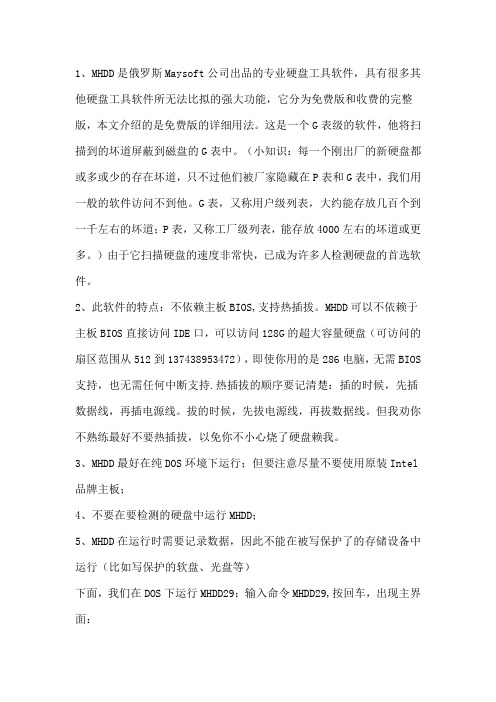
1、MHDD是俄罗斯Maysoft公司出品的专业硬盘工具软件,具有很多其他硬盘工具软件所无法比拟的强大功能,它分为免费版和收费的完整版,本文介绍的是免费版的详细用法。
这是一个G表级的软件,他将扫描到的坏道屏蔽到磁盘的G表中。
(小知识:每一个刚出厂的新硬盘都或多或少的存在坏道,只不过他们被厂家隐藏在P表和G表中,我们用一般的软件访问不到他。
G表,又称用户级列表,大约能存放几百个到一千左右的坏道;P表,又称工厂级列表,能存放4000左右的坏道或更多。
)由于它扫描硬盘的速度非常快,已成为许多人检测硬盘的首选软件。
2、此软件的特点:不依赖主板BIOS,支持热插拔。
MHDD可以不依赖于主板BIOS直接访问IDE口,可以访问128G的超大容量硬盘(可访问的扇区范围从512到137438953472),即使你用的是286电脑,无需BIOS 支持,也无需任何中断支持.热插拔的顺序要记清楚:插的时候,先插数据线,再插电源线。
拔的时候,先拔电源线,再拔数据线。
但我劝你不熟练最好不要热插拔,以免你不小心烧了硬盘赖我。
3、MHDD最好在纯DOS环境下运行;但要注意尽量不要使用原装Intel 品牌主板;4、不要在要检测的硬盘中运行MHDD;5、MHDD在运行时需要记录数据,因此不能在被写保护了的存储设备中运行(比如写保护的软盘、光盘等)下面,我们在DOS下运行MHDD29:输入命令MHDD29,按回车,出现主界面:主界面列出了MHDD的所有命令,下面我们主要讲解MHDD的几个常用命令:PORT;ID ;SCAN; HPA; RHPA; NHPA; PWD ;UNLOCK ;DISPWD ;ERASE ;AERASE ;STOP。
首先输入命令PORT(热键是:SHIFT+F3),按回车。
这个命令的意思是扫描IDE口上的所有硬盘。
好了,现在看到有两个硬盘,一个是西数40G,一个是迈拓2G。
(说明:1、2是接在IDE1口上的主从硬盘,3、4是接在IDE2口上的主从硬盘,5是接在PC3000卡上的。
- 1、下载文档前请自行甄别文档内容的完整性,平台不提供额外的编辑、内容补充、找答案等附加服务。
- 2、"仅部分预览"的文档,不可在线预览部分如存在完整性等问题,可反馈申请退款(可完整预览的文档不适用该条件!)。
- 3、如文档侵犯您的权益,请联系客服反馈,我们会尽快为您处理(人工客服工作时间:9:00-18:30)。
THDD可以测试硬盘的坏道,还可以对检测出来的坏道进行修复。
具体操作为:使用教程
进入THDD选择硬盘
出现主菜单:CLEAR FAT
CLEAR MBR
SURFACE TEST
VIEW DEFECT LIST
CHOICE DRIVE
EXIT
THDD的修复坏道功能要比HDD SPEED要强,但THDD必须要先用SURFACE TEST 检测完坏道后按R键进行修复,这样就有点像ADM的功能一样。
维修时间要比较慢,没有HDD SPEED边测边修功能快。
THDD对坏道的处理是G-List级的,它目前的版本不支持P-List级操作。
它的优点一是处理速度快,二是能够支持所有品牌的硬盘。
1.要把处理的硬盘挂到IDE 2口,运行THDD,会出现图一的界面。
这里是按照IDE口的顺序把系统能识别的硬盘按顺序列出的,用上下方向键可以选择要处理的硬盘。
2.选择了硬盘,回车后就进入到主界面,如图二。
主界面很简单,上
面蓝色部分显示的是你所选择的硬盘信息,左边是型号、固件版本号、序列号等,中间是容量和速度,右边是CHS参数。
中间灰色的部分是主菜单,第一项是清除FAT表,二是清除MBR,三是磁盘表面检测,四是查看缺陷列表(注意,这选项并不能查看硬盘上的缺陷表,只是显示在第三项磁盘表面检测中发现的缺陷扇区列表,如果没有经过检测,显示的列表是空的),五是选择要操作的驱动器。
这里对我们最有用的就是第三、四项的功能。
3.做磁盘表面测试,执行第三项菜单,会出来一个检测方式的的选择。
CHS模式只能支持8GB以下的硬盘,LBA方式最大可以支持到256GB的硬盘,这个可以根据你的硬盘选择。
在检测有些老主板不能支持大硬盘的LBA参数,所以提供了旧式的CHS模式给用户选择。
选择操作模式后,会出现检测起点的选择,这里可以选择或手工输入从硬盘哪个位置开始检测。
输入确认后就开始检测,THDD的检测速度相对其它软件是很快的,等到检测完成后,会自动返回主界面。
4.选择第四项“查看缺陷列表”,会显示检测到的坏扇区结果。
此时你可以通过上下方向键查年坏扇区列表。
按“R”键,THDD会自动把这些坏扇区添加到硬盘的G-List中。
5.退出THDD,关机断电后重启。
注意:这一步很重要,否则直接做下
一步的话会出现很多假的(就是如果断电重启后不会出现的)坏扇区。
6.重复上面的3、4、5步,直至检测完全通过,没有发现坏扇区为止。
